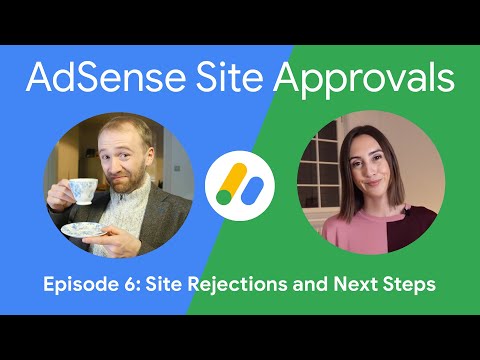Morate imati na umu dok odspajate uređaj s Windows računala a Sigurno uklanjanje hardvera i izbacivanje medija se pojavljuje na paleti sustava ili u području obavijesti. Pretpostavljate da kliknete ikonu da biste uklonili ili izbacili uređaj koji želite.
To je zato što je prije odspajanja uređaja s računala potrebno prvo pripremiti sustav Windows za promjenu pomoću ove značajke. Na taj način, Windows je pohranio sve podatke natrag na uređaj i pustio uređaj iz čekanja. Ako uklonite uređaj bez upotrebe značajke Sigurno uklanjanje hardvera, imate rizik od oštećenja vaših datoteka i oštećenja vaših podataka.
Međutim, s vremena na vrijeme možete primijetiti da se prozor za izbacivanje ne pojavljuje čak ni nakon što kliknete na ikonu uređaja za uklanjanje ili izbacivanje. Ako pokušate otvoriti "Uređaji i pisači" na upravljačkoj ploči, to neće uspjeti otvoriti. Što radite u takvim situacijama, gdje Safely Remove Hardware (Hardver za sigurno uklanjanje hardvera i medij za izbacivanje) ne funkcionira ili ikona nedostaje? Pokušajte ovo rješenje, možda radi samo u vašem slučaju, kao što je to učinio u mom.
Sigurno uklanjanje hardvera ne radi
Prvo otvorite Upravitelj servisa i osigurajte da Usluga Bluetooth podrške se pokreće i postavlja na Automatski. Zatim otvorite Upravitelj uređaja i otvorite okvir Svojstva diskova. U odjeljku Pravila, provjerite je li omogućen Provjera pisanja cachinga na disku. Ovo bi trebalo raditi.


Ali ako Sigurno uklanjanje hardvera dijaloški okvir se još uvijek ne pojavljuje, kada treba, u sustavu Windows, a ne samo uklanjanjem hardvera i rizikom mogućeg oštećenja ili gubitka podataka, samo otvorite prozor naredbenog retka i upišite sljedeće:
rundll32 shell32.dll, Control_RunDLL hotplug.dll
Zatim dodirnite "Enter".


Nadam se da ovo pomaže.
Možda biste htjeli, također pogledajte ove postove:
- Brz način izbacivanja USB diskova s USB disk izbacivačem
- RemoveDrive, alat za naredbeni redak.
Post prijenos iz WinVistaClub, ažuriran i objavljen ovdje.